画面共有は長い間Skypeの機能でしたデスクトップアプリとそれはアプリのより人気のある機能の1つです。 Skypeは作業環境で広く使用されており、この機能はその環境では便利です。最近のアップデートの時点で、ようやくSkype経由で携帯電話の画面を共有できるようになりました。 iOSとAndroidの両方のSkypeアプリが画面共有をサポートするようになりました。
iOSおよびAndroidでのSkype画面共有
スマートフォンのSkypeアプリが最新であることを確認してください。デバイス上のそれぞれのアプリストアで利用可能なアップデートを確認し、利用可能なアップデートをインストールします。
この機能は、しかし、ビデオ通話や音声通話は、テスト中は少しバグがありました。最良の結果を得るには、音声のみの通話を開始してから、画面共有を使用することをお勧めします。
音声通話を開始し、右下にあるその他のオプションボタンをタップします。表示されるメニューで、[画面を共有]オプションを選択します。

画面にポップアップが表示されます。画面をブロードキャストできる電話のさまざまなアプリが一覧表示されます。 Skypeがそこにリストされているはずです。それを選択し、[ブロードキャストを開始]オプションをタップして、通話に戻ります。他のアプリに切り替える前に、「画面の共有」バナーが上部に表示されるのを待ちます。
画面が共有されると、次のことができます電話をナビゲートすると、画面上にあるものはすべて通話で共有されます。画面が共有されていると想定する前に、「画面の共有」バナーを表示する必要があることに注意してください。記録される場合がありますが、そのバナーは共有がアクティブであることを示しています。
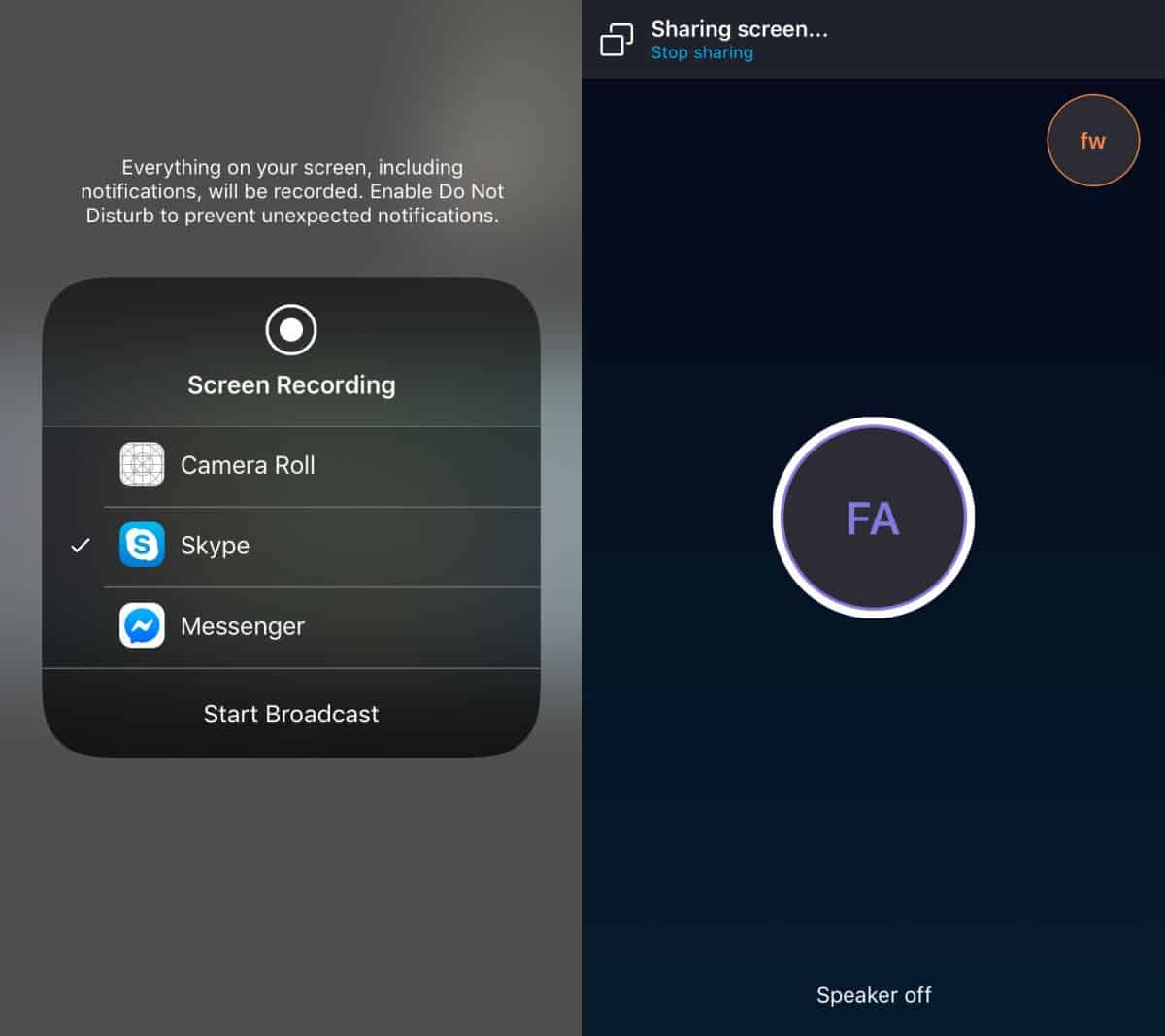
通話の受信者は、デスクトップ上でもモバイルデバイス上でも、画面を見ることができます。
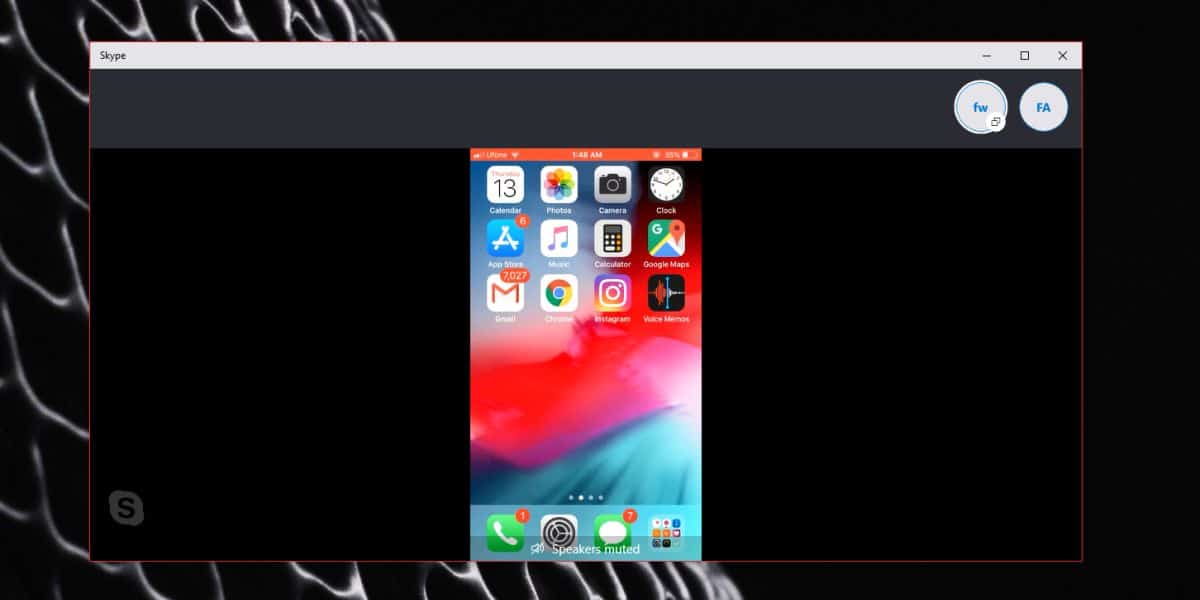
通話を終了すると、画面が停止します共有されますが、iOSでは、停止するまで画面は引き続き記録されます。これを行うには、上部にある赤いバーをタップして、記録の停止またはブロードキャストの停止オプションを選択します。
画面共有品質
この機能を試すには、合計5つの呼び出し。最初の2つはビデオ通話で、画面共有を開始できませんでした。他の3つはすべて音声通話で、最後の1つでようやく画面共有が機能しました。ポイントは、機能を動作させるために数回の試行が必要な場合があるということです。画面共有オプションがアプリにある限り、それを使用できます。
Skypeは最近、背景ぼかし、字幕、コードエディターなどの生産性指向の機能を追加し始めました。













コメント